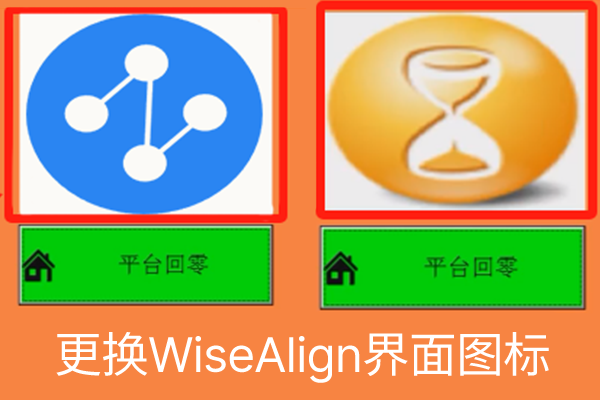WiseAlign-图像操作-显示图像处理结果 今天为大家讲解的是图像操作中的显示图像处理结果功能: 运行WiseAlign.exe程序,进入软件可以看到,主界面主要分4个区域(左上角:工具栏;右侧:功能按钮;中间:图像显示;下侧:报警信息) 图像显示区域,点击鼠标右键,鼠标移动到图像操作,点击显示图像处理结果 可以看到红框内的图像处理结果被关闭显示 重复一次操作,就能重新打开图像处理结果显示 ...
2023-12-23 09:05:59